Ambilight ist gerade voll im Kommen und Philips hat erst kürzlich weitere Promo-Videos veröffentlicht, welche das eigene Portfolio an dementsprechenden Geräten pushen sollen. Doch es muss kein teurer Ambilight TV sein, um auf das Farb-Feature zurückgreifen zu können. Dank einer Anleitung von powerpi ist es nun möglich, jedes HDMI-Gerät in ein Ambilight-Gerät zu verwandeln. Ihr wollt wissen, wie? Kein Problem, wir fassen für euch das Tutorial zusammen.
Was genau brauche ich, um loszulegen?
Folgende Hardware wird benötigt:
- USB-Videograbber
- HDMI-zu-AV-Konverter
- HDMI-Splitter
- Cinch-Verbindungsstück
- USB-Verlängerungskabel
- 2 HDMI-Kabel
- Raspberry Pi 2
- LED-Leuchtbänder
Alles zusammen sollte je nach Hersteller ca. 100 bis 150 Euro kosten. Am wichtigsten sind dabei der Videograbber und der HDMI-Konverter. Da nicht jedes Zubehörteil für diesen Vorgang geeignet ist, sollte man sich auf die Geräte stürzen, die powerpi in seiner Anleitung empfiehlt.
Wie sieht der grobe Bauplan aus?
Damit man sich einen groben Überblick darüber verschaffen kann, wie genau das spätere Experiment im Realen aussieht, findet ihr unter diesem Absatz einen Bauplan. Hierzu sollte gesagt werden, dass der HDMI-Splitter der Übersicht halber ohne Stromstrecker zu sehen ist. An sich sollte aber klar sein, wie genau es später aussehen wird.
Um zu verhindern, dass Kabel und hässliche Klebestreifen zu sehen sind, sollte man alle Geräte und Kabel, sowie die LED-Lichtstreifen mit doppelseitigem Klebeband an der Rückseite des TVs befestigen. Die längeren Kabel können mit Kabelbindern zusammengeknotet und so besser verstaut werden. Wie genau es aussehen kann, seht ihr im Bild unten.
Jetzt muss das Rapsberry Pi 2 vorbereitet werden
Ab jetzt kann es ein wenig technisch werden, denn natürlich muss die Raspberry Pi 2 so vorbereitet werden, dass sie die Farben richtig aussteuert und das Ambilight Feature auch funktioniert. Als erstes wird die config.txt konfiguriert. Wie genau das geht, seht ihr hier. Die folgenden Einträge sollten nun aktiviert werden:
max_usb_current=1
hdmi_force_hotplug=1
Hiermit wird die Stromstärke an den USB-Ports erhöht und die Funktion aktiviert, mit welcher die Raspberry-Box auch dann startet, wenn noch kein Signal vom Fernseher hereinkommt. Zu sehen sind diese Schritte auch in den unten eingefügten Screenshots.
Nun müssen noch zwei Hyperion Konfigurationsdateien erstellt werden. Wie die erste erstellt wird, lest ihr hier. Für den Videograbber muss aber noch eine zweite Datei erstellt werden. Hier zu ladet ihr einfach diese Datei herunter. Nun nennt ihr noch die erste Datei in hyperion.config.kodi.json um und kopiert diese zusammen mit der zweiten Datei in den Configfiles-Ordner von Openelec. Insgesamt liegen somit nun 3 Configfiles in dem Ordner. Wie ihr später durch die drei Einstellungen mit der Fernbedienung switcht, könnt ihr hier und hier nachlesen.
Insgesamt eine coole Sache, die powerpi auf seiner Seite vorgestellt hat. Zwar bedarf es ein wenig Geduld und Feintuning – so wurden die oben erstellten Configfiles auf 88 LEDs getrimmt – doch am Ende lohnt sich das Ergebnis durchaus. Wer es ausprobieren möchte, sollte am besten auch ein wenig Zeit im Raspberry Pi Ambilight Forum verbringen.
[powerpi]
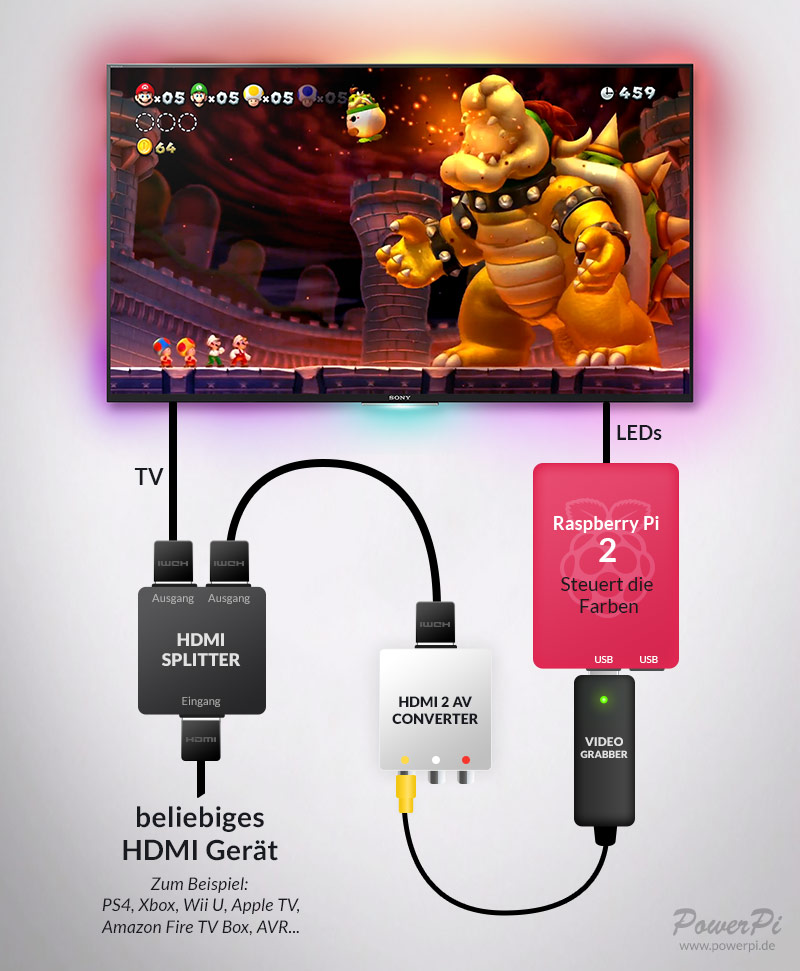



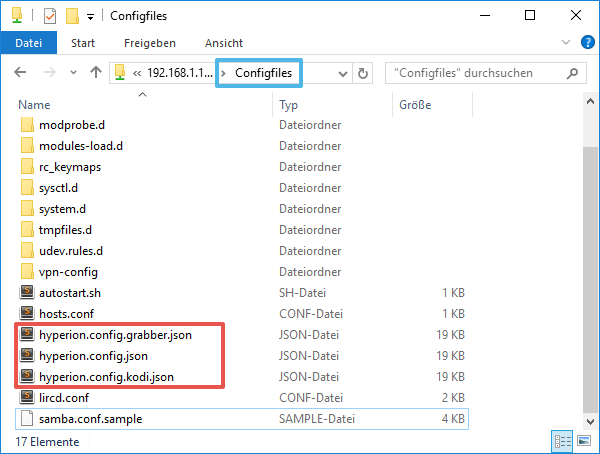




Richtig guter Tip. Vielen Dank dafür.